Chyby při výběru karty Soubory v kanálu Teams
Tento článek obsahuje seznam některých běžných chybových zpráv, které se zobrazují, když vyberete kartu Soubory v kanálu týmu v Microsoft Teams, a obsahuje řešení, která můžete vyzkoušet.
Chyba: Zadaný objekt nepatří do seznamu.
K této chybě dochází, pokud se název knihovny dokumentů na vašem sharepointovém webu změnil z výchozího názvu "Sdílené dokumenty" na jiný název.
Pokud chcete tento problém vyřešit, použijte některou z následujících metod a vraťte název knihovny dokumentů na "Sdílené dokumenty". K provedení této změny musíte mít oprávnění vlastníka webu.
Metoda 1
Nainstalujte modul PowerShellu PnP.
Spuštěním příkazu
Connect-PnPOnlinese připojte k webu Služby SharePoint. Příklady:Connect-PnPOnline -Url "https://contoso.sharepoint.com/sites/team" -InteractiveSpusťte příkaz a umístěte
Get-PnPListpřejmenovanou knihovnu dokumentů do proměnné pomocí názvu knihovny. V následujícím příkladu je název knihovny "Přejmenované dokumenty".$list = Get-PnPList 'Renamed Documents'Poznámka: Pokud chcete zobrazit všechny knihovny dokumentů na webu, spusťte příkaz
Get-PnPListbez jakýchkoli parametrů.Změňte název knihovny dokumentů na Sdílené dokumenty.
$list.RootFolder.MoveTo('Shared Documents') $list.Update()
Metoda 2
Otevřete sharepointový web v sharepointovém Designer.
Přejděte na Všechny soubory.
Vyhledejte složku knihovny dokumentů podle jejího nového názvu. Například na následujícím snímku obrazovky se výchozí název změnil na Přejmenované dokumenty.
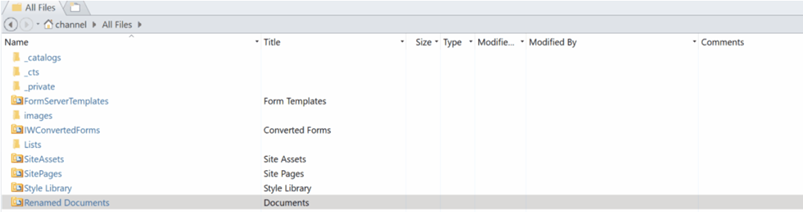
Klikněte pravým tlačítkem na složku, vyberte Přejmenovat a změňte název na Sdílené dokumenty.
Chyba: Při připojení k této aplikaci došlo k potížím
K této chybě dochází, pokud v Teams chybí informace o vlastnictví skupiny Microsoft 365, která je přidružená k týmu. Pokud přiřazený vlastník společnost opustí, skupina se stane osamocenou.
Řešení
Přiřaďte vlastníka ke skupině Microsoft 365, která je přidružená k týmu. Další informace najdete v tématu Přiřazení nového vlastníka k osamocené skupině.
Poznámka: Tuto změnu může provést jenom správce Microsoftu 365 ve vaší organizaci.
Chyba: Nemůžeme získat vaše soubory, pracujeme na tom, abychom je získali zpátky.
Tato chyba může být dočasný problém.
Řešení
Po nějaké době zkuste přejít na kartu Soubory. Pokud problém přetrvává delší dobu, spusťte nástroj pro samoobslužnou diagnostiku a vyřešte všechny známé problémy.
Spustit nástroj pro vlastní diagnostiku
Uživatelé s rolí správce Microsoftu 365 mají přístup k diagnostice, kterou je možné spustit v rámci tenanta a ověřit možné problémy s přístupem k souborům do Teams.
Poznámka
Tato funkce není k dispozici pro Microsoft 365 Government, Microsoft 365 provozovaný společností 21Vianet nebo Microsoft 365 Germany.
Níže vyberte Spustit testy, čímž se vytvoří diagnostika v Centru pro správu Microsoft 365.
Diagnostika provádí velkou škálu ověření.
Potřebujete další pomoc?
Získejte pomoc od online komunity Microsoft Community, vyhledejte další informace o podpoře společnosti Microsoft nebo nápovědě a postupu Office nebo získejte informace o možnostech asistované podpory.